
КАТЕГОРИИ:
Архитектура-(3434)Астрономия-(809)Биология-(7483)Биотехнологии-(1457)Военное дело-(14632)Высокие технологии-(1363)География-(913)Геология-(1438)Государство-(451)Демография-(1065)Дом-(47672)Журналистика и СМИ-(912)Изобретательство-(14524)Иностранные языки-(4268)Информатика-(17799)Искусство-(1338)История-(13644)Компьютеры-(11121)Косметика-(55)Кулинария-(373)Культура-(8427)Лингвистика-(374)Литература-(1642)Маркетинг-(23702)Математика-(16968)Машиностроение-(1700)Медицина-(12668)Менеджмент-(24684)Механика-(15423)Науковедение-(506)Образование-(11852)Охрана труда-(3308)Педагогика-(5571)Полиграфия-(1312)Политика-(7869)Право-(5454)Приборостроение-(1369)Программирование-(2801)Производство-(97182)Промышленность-(8706)Психология-(18388)Религия-(3217)Связь-(10668)Сельское хозяйство-(299)Социология-(6455)Спорт-(42831)Строительство-(4793)Торговля-(5050)Транспорт-(2929)Туризм-(1568)Физика-(3942)Философия-(17015)Финансы-(26596)Химия-(22929)Экология-(12095)Экономика-(9961)Электроника-(8441)Электротехника-(4623)Энергетика-(12629)Юриспруденция-(1492)Ядерная техника-(1748)
Формы, предназначенные для навигации по программе
|
|
|
|
Для удобства пользователя разработана форма, предназначенная быстрого перемещения по программе. На рисунке 13 представлен внешний вид листа «Титульный», на котором размещены две кнопки: МЕНЮ и ВЫХОД. Кнопка «МЕНЮ» позволяет вызвать главную навигационную форму программы UserForm1 (рис. 14).

Рисунок 13 - Лист «Титульный»
Пользовательская форма UserForm1 имеет кнопки для перехода на листы «Поставки», «Поставщики», «Продажи 1 отдела», «Продажи 2 отдела», «Остатки», «Заказать», «Итоги», «Анализ объемов продаж».

Рисунок 14 - UserForm1
Программный код:
- для кнопки «Поставщики»:
Private Sub CommandButton1_Click()
Sheets("Поставщики").Activate
UserForm1.Hide
End Sub
- для кнопки «Поставки»:
Private Sub CommandButton2_Click()
Sheets("Поставки").Activate
UserForm1.Hide
End Sub
- для кнопки «Продажи 1 отдела»:
Private Sub CommandButton3_Click()
Sheets("Продажи 1").Activate
UserForm1.Hide
End Sub
- для кнопки «Продажи 2 отдела»:
Private Sub CommandButton4_Click()
Sheets("Продажи 2").Activate
UserForm1.Hide
End Sub
- для кнопки «Остатки»:
Private Sub CommandButton5_Click()
Sheets("Остатки").Activate
UserForm1.Hide
End Sub
- для кнопки «Заказать»:
Private Sub CommandButton6_Click()
Sheets("Заказы").Activate
UserForm1.Hide
End Sub
- для кнопки «Итоги»:
Private Sub CommandButton7_Click()
Sheets("Итоги").Activate
UserForm1.Hide
End Sub
- для кнопки «Анализ объемов продаж»:
Private Sub CommandButton8_Click()
Sheets("Анализ продаж").Activate
UserForm1.Hide
End Sub
- для кнопки «Выход»:
Private Sub CommandButton9_Click()
End
End Sub
На листах «Поставки», «Поставщики», «Продажи 1», «Продажи 2», «Остатки», «Заказать», «Итоги», «Анализ продаж» есть кнопки для возврата в «МЕНЮ» и «на ГЛАВНУЮ» (рис. 15).

Рисунок 15 - Кнопки «МЕНЮ», «на ГЛАВНУЮ»
Для заказа товара на листе «Остатки» есть кнопка «ЗАКАЗАТЬ», которая при нажатии выводит на лист «Заказы» (рис. 16).
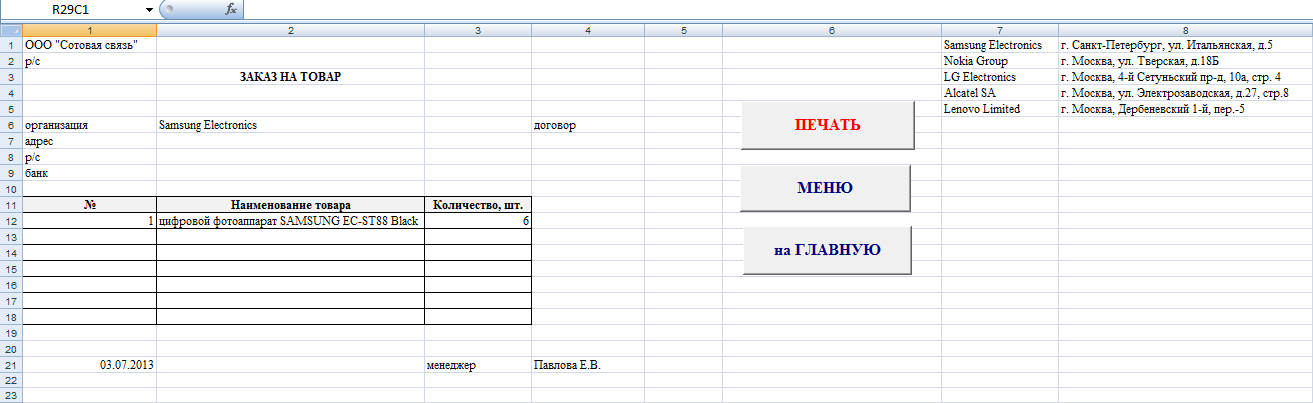
Рисунок 16 - Лист «Заказы»
ЗАКЛЮЧЕНИЕ
В результате работы была создана база данных «Магазин по продаже сотовых телефонов», направленная на облегчения работы магазина сотовых телефонов.
В состав базы данных входят таблицы, для перемещения которых разработана форма, предназначенная для быстрого перемещения по программе. Данные в таблице дают возможность не только отображать, но и обрабатывать данные.
В работе были опробованы и использованы основные методы и объекты системы управлениями базами данных в Microsoft Excel.
Microsoft Excel дает возможность работать Visual Basic, что позволило нам запрограммировать кнопки для перехода на листы.
Таким образом, цель работы достигнута, задачи – решены.
Результаты работы рекомендуется использовать при изучении создания и управления базами данных.
|
|
|
|
|
Дата добавления: 2015-05-09; Просмотров: 367; Нарушение авторских прав?; Мы поможем в написании вашей работы!